
SoundSwitch官方版是一款十分出色和专业的音频设备切换工具。SoundSwitch官方版具备直观清晰的界面,能够一键切换音频播放设备、录音设备。SoundSwitch使用起来非常的简单便捷,只需要配置一次,就可以随意切换音频设备,而且,一般情况下载就在托盘运行,没有任何影响。
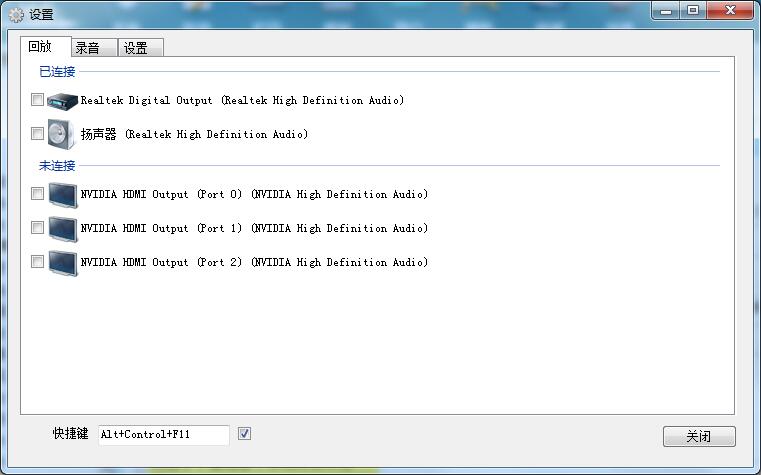
SoundSwitch软件特色
容易的
要开始使用它,只需使用默认热键:ctrl+alt+f11。
您也可以双击Systray图标。
加速
不再浏览多个菜单和屏幕。只需配置一次SoundSwitch,您就可以在设备之间进行前所未有的快速切换!
可定制
右键单击系统托盘中的SoundSwitch图标,然后选择设置。现在选择要在其中切换的设备。也可以选择更改键盘组合。如果您希望在电脑启动时自动启动应用程序,请选中“用Windows自动启动”框。
多语言
有英语、法语、德语、西班牙语、葡萄牙语、意大利语和中文。还有更多的翻译。如果您想要使用您的语言的声音开关,请随时联系我们,我们有一个完整的指南来帮助您翻译程序。
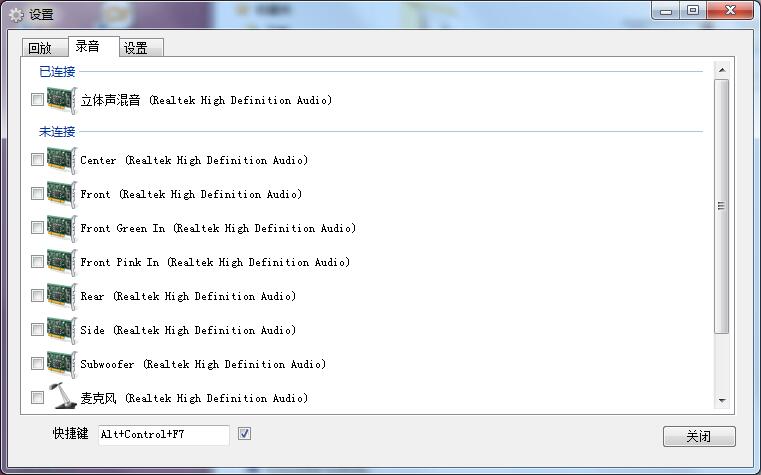
SoundSwitch软件功能
录音设备
声音开关也可以照顾你的录音设备。您可以为播放设备设置特定热键。
通知
当设备更改时,SoundSwitch提供五种通知类型。
横幅
使用自定义的始终在最上面的框架,对游戏中的使用非常有用。这是建议的默认显示样式。
Windows通知
使用窗口的气球头。在Windows7中,是在Systray图标旁边打开的小气球。对于Windows10,它是从屏幕右角滑动的通知系统。
声音通知
此通知是在交换设备上播放的声音。这样,当您切换设备时,新设备将发出“蜂鸣”声,告诉您已选择。
自定义声音通知
与声音通知相同,但可以指定播放的声音。
如果要返回静默的Toast通知,请打开文件选择器,然后执行取消操作。这样做将消除设置的声音。
SoundSwitch安装步骤
1、在软件园下载这款软件,解压后,双击exe文件,选择安装语言,点击OK
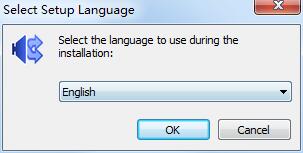
2、进入安装界面,查看协议,选择i accept...,点击next
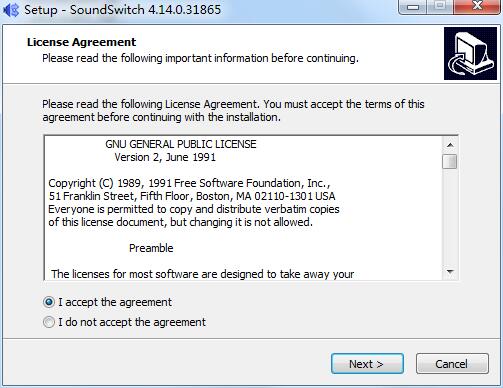
3、设置软件安装位置,点击next
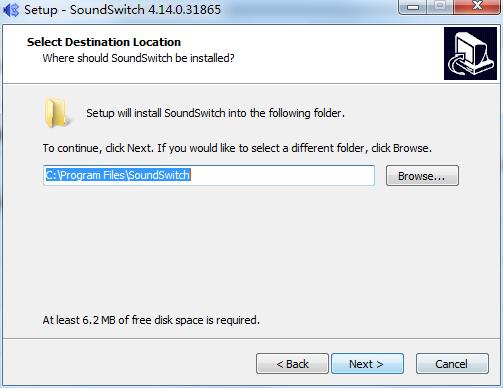
4、选择开始菜单文件夹,点击next
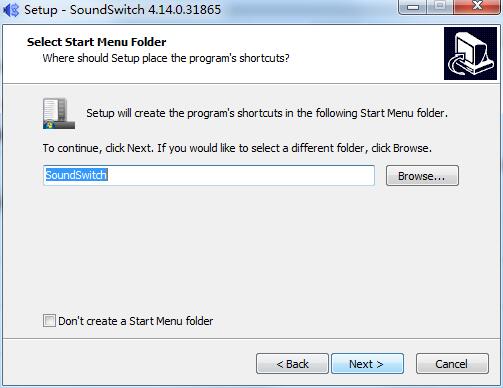
5、选择附加任务,点击next
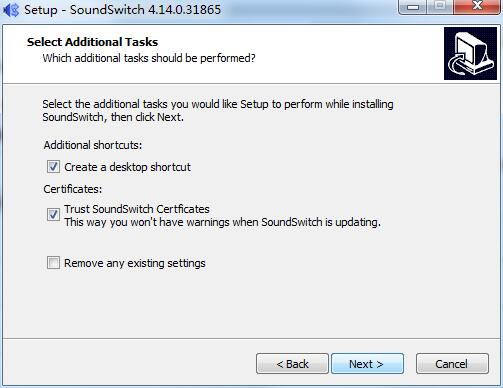
6、确认安装信息,点击install
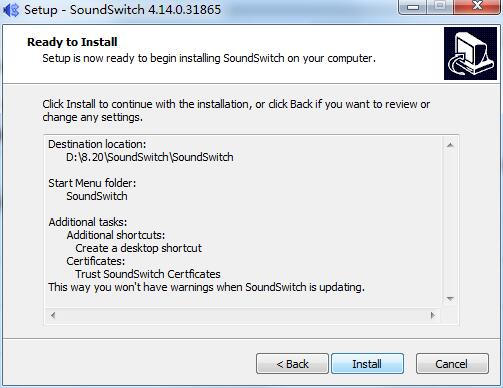
7、软件正在安装,我们耐心等待
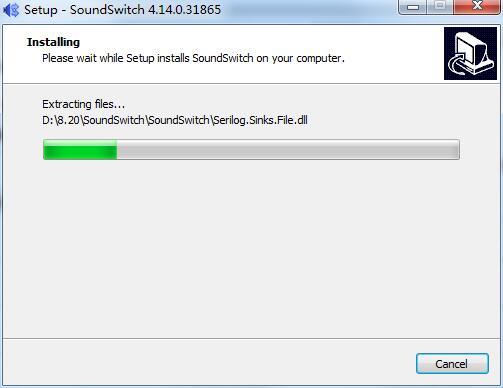
8、软件安装成功
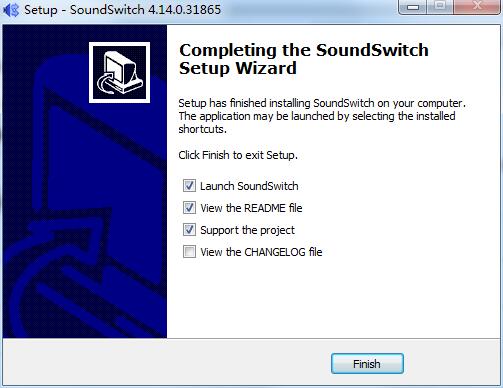
SoundSwitch使用方法
首先设置你的设备,你想通过循环使用right click到System Tray IconSoundSwitch的。
配置 SoundSwitch后,您可以使用以下热键。
1、要循环播放设备,请按:Ctrl+ Alt+ F11(默认)或双击到System Tray IconSoundSwitch。
2、要循环录制设备,请按:Ctrl+ Alt+ F7(默认)
SoundSwitch更新日志
1、修复bug
2、优化部分功能
小编推荐:
SoundSwitch安装非常简单、功能强大,且无安装垃圾,特地推荐给大家,欢迎大家下载!本站还有CD转MP3格式转换器、消声魔术师、作曲大师音乐软件简谱五线谱合一版、Adobe Audition CC 2020、mp3消原唱软件DartKaraoke,供您下载!
- 财产申报表
- 部门整体支出绩效目标申报表
- 被执行人财产申报表
- 无双大蛇3终极版
- 太平洋英雄
- 无人永生
- 天龙八部单机版
- 文明1
- 漫野奇谭
- 代号608
- 怪物猎人:崛起
- ByeBye极域
- winpe系统
- synaptics定点装置
- onenote2007
- 迅雷网游加速器
- gp5
- 年度思想汇报
- 360浏览器医生
- PetShop
- ati hd4200显卡驱动
- Terminals
- Zeplin
- 最终幻想14
- 四川省国家税务局网上办税服务厅
- 星露谷物语下金蛋的鹅MOD v2.17
- 巫师3狂猎布告栏优化MOD v2.3
- 黑暗老鼠无限生命体力修改器 閸忋劎澧梫1.2
- 圣斗士星矢斗士之魂雅典娜没圣衣MOD v2.3
- 饥荒数码宝贝亚古兽mod v2.3
- 我的世界高级潜影盒MOD v2.23
- 怪物猎人世界冰原碧蓝航线绫波舰娘外观MOD v2.29
- 辐射4真实的酒吧MOD v2.4
- 太吾绘卷桐人和亚丝娜角色MOD v2.3
- 300英雄五款称号补丁 v2.3
- tern
- terrace
- terraced
- terracotta
- terra firma
- terrain
- terra incognita
- terrapin
- terrestrial
- terrible
- 爱是永不止息,爱是不弃不离
- 命中注定
- 逃命吧!椰子酒
- a
- 于木木相亲记
- 死亡
- 空越人生
- 谈谈……鱼幼薇
- 雪之旋律·简单爱
- 评《天堂中的锦绣》
- [BT下载][暗金丑岛君 外传剧 暗金犀原][第13-14集][WEB-MKV/1.33G][中文字幕][1080P][流媒体][ParkTV]
- [BT下载][爱在平凡][第01集][WEB-MKV/1.93G][国语配音/中文字幕][4K-2160P][60帧率][H265][流媒体][ParkTV]
- [BT下载][爱在平凡][第01集][WEB-MKV/2.44G][国语配音/中文字幕][4K-2160P][60帧率][HDR版本][H265][流媒体
- [BT下载][短剧][给你我的独家宠爱][全34集][WEB-MKV/1.33G][国语配音/中文字幕][1080P][流媒体][ParkTV]
- [BT下载][短剧][给你我的独家宠爱][第01-12集][WEB-MKV/0.74G][国语配音/中文字幕][4K-2160P][H265][流媒体
- [BT下载][短剧][给你我的独家宠爱2][全37集][WEB-MKV/1.75G][国语配音/中文字幕][1080P][流媒体][ParkTV]
- [BT下载][短剧][给你我的独家宠爱2][全37集][WEB-MKV/2.97G][国语配音/中文字幕][4K-2160P][H265][流媒体][
- [BT下载][邮差][第07-08集][WEB-MKV/1.45G][国语配音/中文字幕][1080P][流媒体][ParkTV]
- [BT下载][邮差][第07-08集][WEB-MKV/2.31G][国语配音/中文字幕][4K-2160P][H265][流媒体][ParkTV]
- [BT下载][重紫][第01集][WEB-MKV/0.78G][国语配音/中文字幕][1080P][流媒体][MiniTV]
- 腾讯文档删除的表格如何恢复?腾讯文档删除的表格恢复方法
- Win7连接共享打印机失败0x00004005怎么办?
- Win10打开热点显示未建立以太网怎么解决?
- Win11正式版如何固定“此电脑”到任务栏?
- 强行升级Win11后不能更新怎么办?
- Win11如何去掉快捷方式箭头?Win11快捷方式箭头的去除方法
- Win11此电脑怎么放在桌面上?Win11此电脑如何显示在电脑桌面上?
- Win11开机选择系统界面怎么删除?
- Windows11怎么删除开始菜单中的推荐文件部分?
- Win11如何设置任务栏不合并窗口?Win11取消任务栏合并窗口的方法